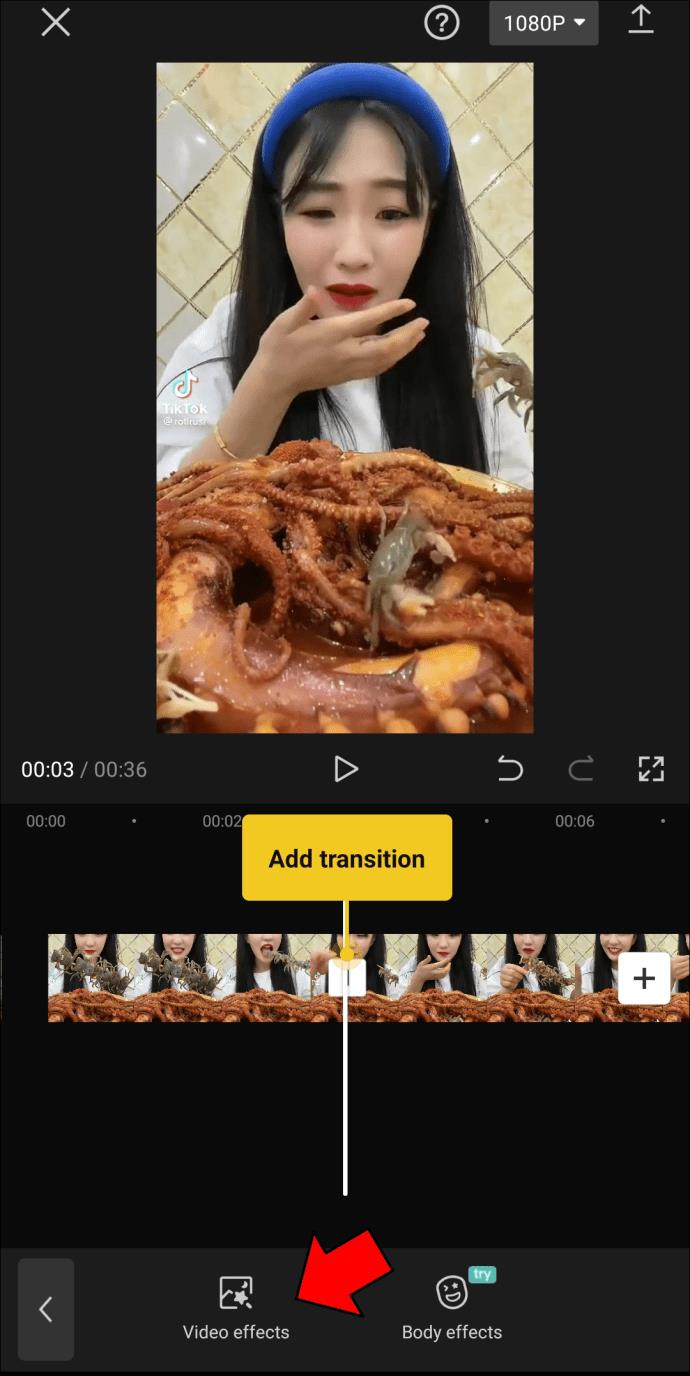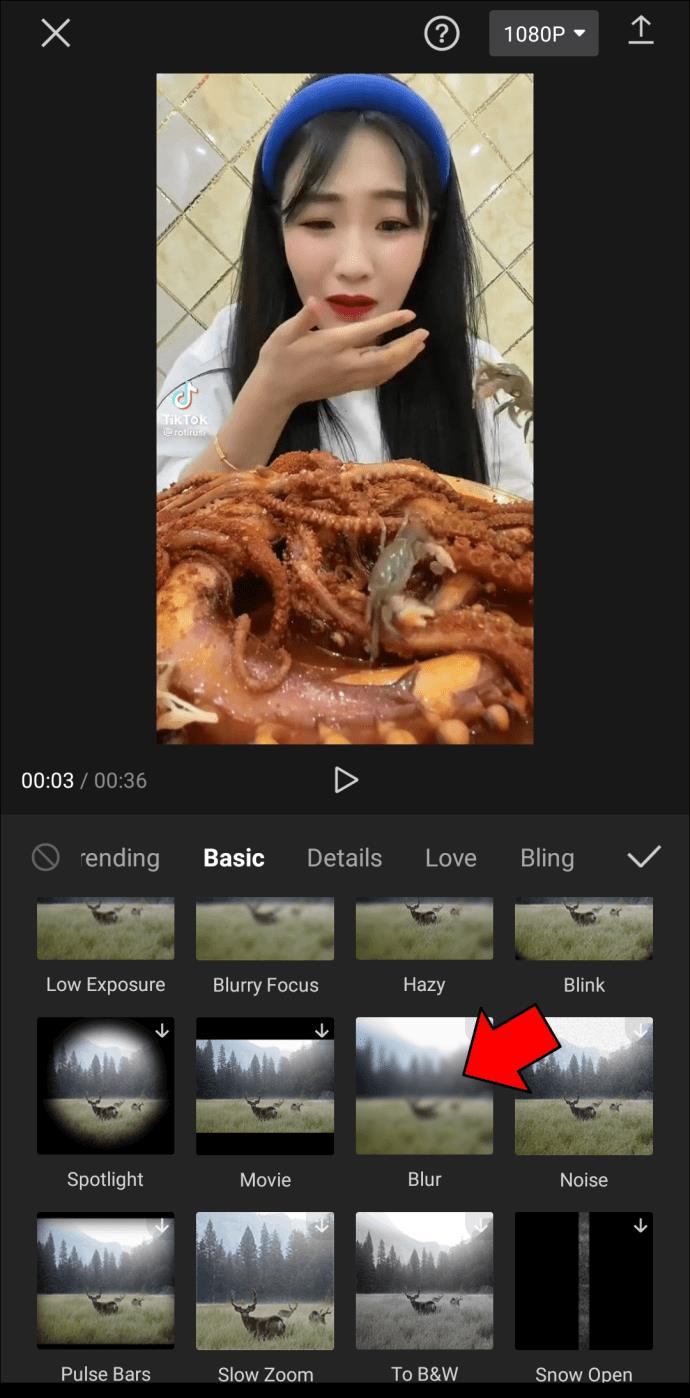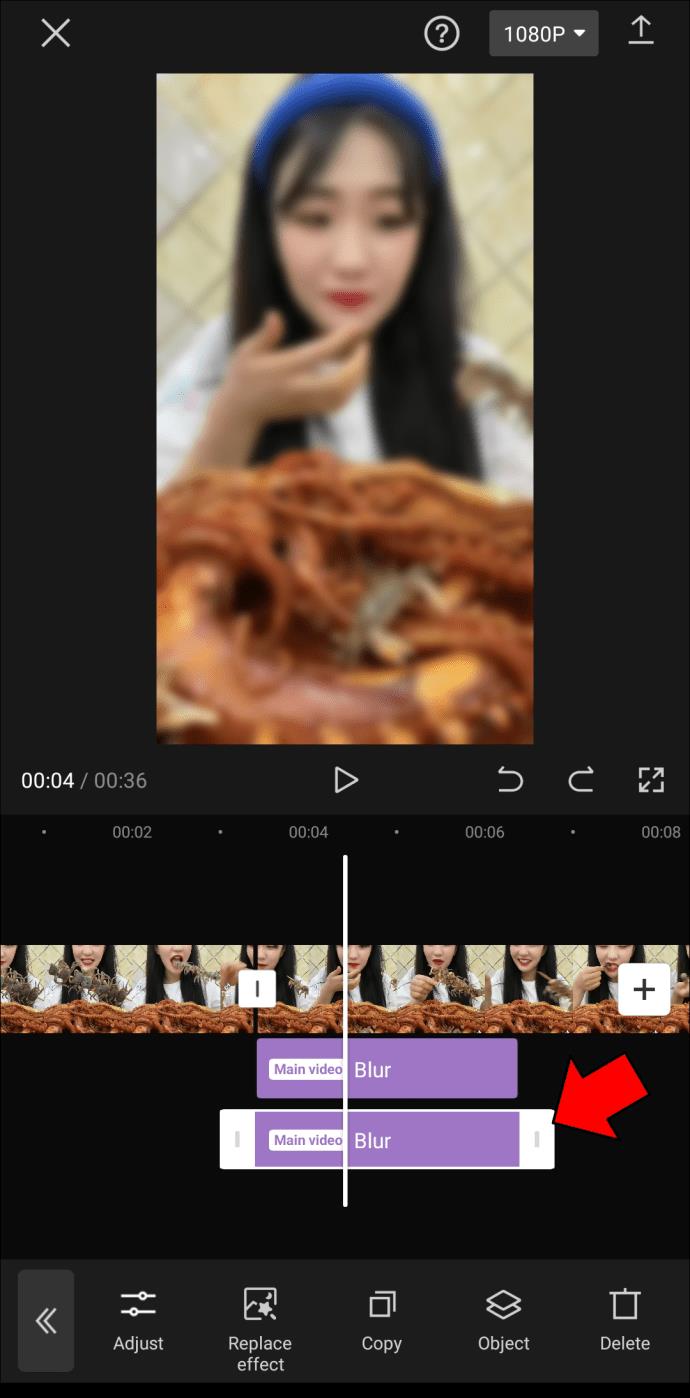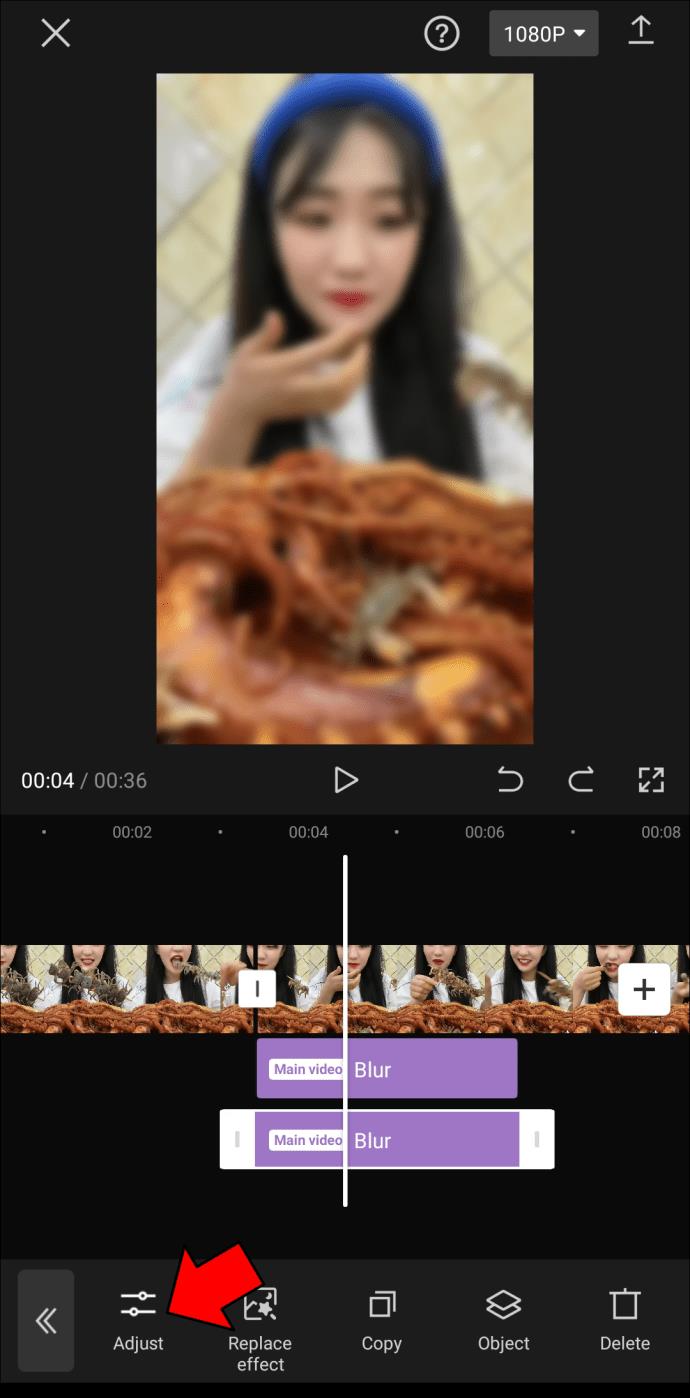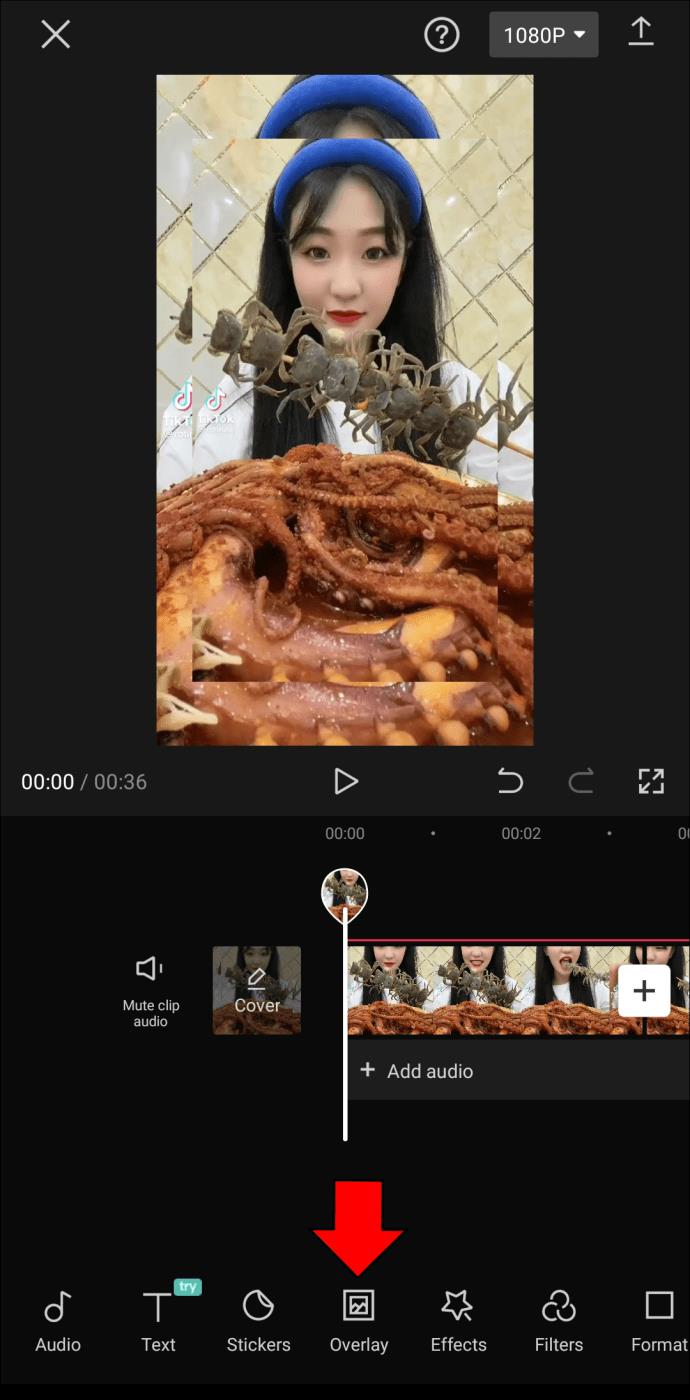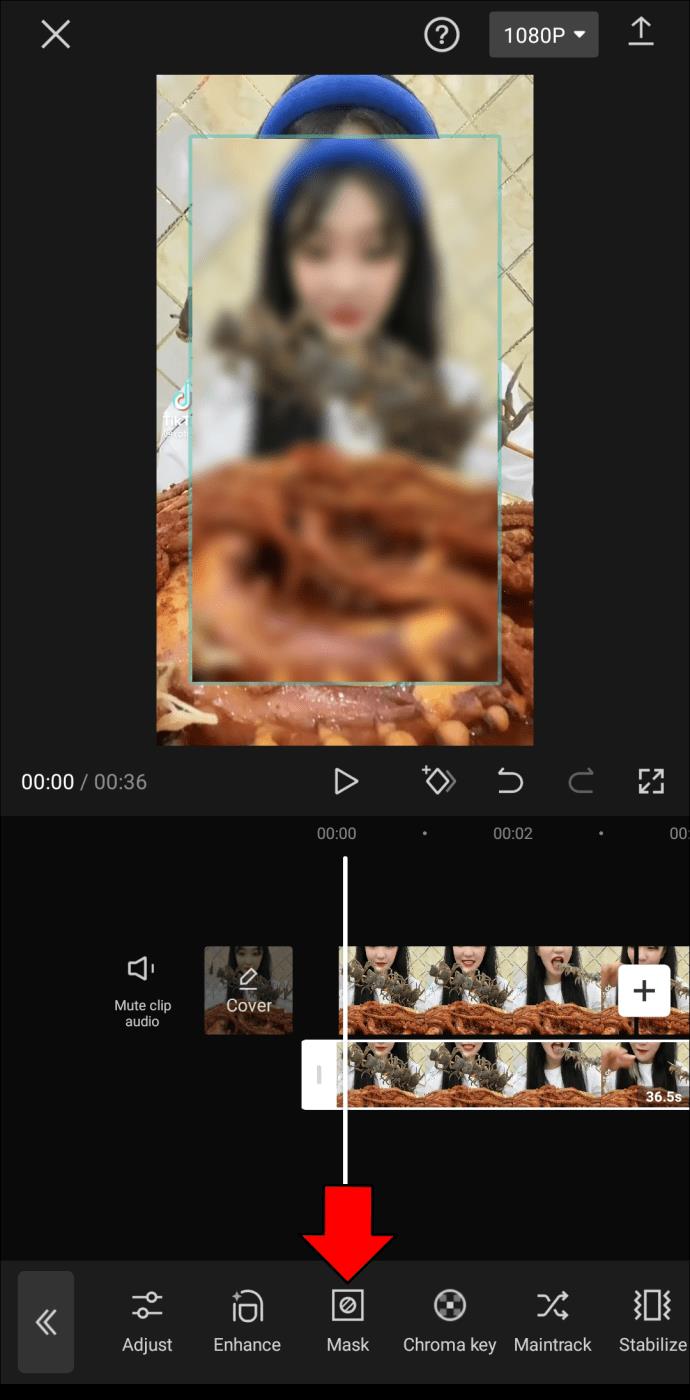Tra le altre cose, CapCut ti offre la possibilità di sfocare foto e video. L'effetto sfocato in CapCut ti consente di nascondere parti del tuo video o portare l'attenzione su un singolo elemento. Inoltre, puoi regolare questo strumento di editing video per sfocare solo parti del video, il che è utile quando vuoi che i tuoi video abbiano l'effetto "wow".

Questa guida ti mostrerà come aggiungere l'effetto sfocato ai tuoi video in CapCut. Ti mostreremo anche come sfocare solo alcune parti del video.
Come aggiungere l'effetto sfocatura in CapCut
Puoi utilizzare molte app di editing video per rendere i tuoi video sfocati. Tuttavia, quando si tratta di strumenti creativi, vari filtri ed effetti unici, CapCut non è secondo a nessuno. È un'app gratuita per l'editing di foto e video disponibile per dispositivi iOS e Android. Ecco come puoi aggiungere l'effetto sfocato al tuo video usando CapCut.
- Apri CapCut sul tuo telefono.

- Vai al riquadro “+ Nuovo progetto” in home page.

- Scegli il video che vuoi caricare dalla tua galleria.

- Procedi all'opzione "Effetti" nel menu in basso.

- Tocca "Effetti video".

- Passare alla categoria "Base".

- Trova l'effetto "Sfocatura".

- Regola l'intensità dell'effetto di sfocatura.

- Seleziona il segno di spunta sul lato destro dello schermo.

Questo è tutto quello che c'è da fare. Come puoi vedere, rendere il tuo video sfocato in CapCut è un gioco da ragazzi. Tuttavia, rendere l'intero video sfocato non ha senso. L'effetto sfocatura è utile per rendere sfocate solo alcune parti del video in modo da poter rivelare qualcosa alla fine, che si tratti di un prodotto, un luogo o una persona.
Per fare ciò, seguire i passaggi seguenti.
- Avvia CapCut sul tuo dispositivo mobile.

- Tocca "+ Nuovo progetto" e carica un video dalla tua galleria.

- Decidi quale parte del video sarà sfocata. Se desideri che l'effetto di sfocatura venga aggiunto all'inizio, fai scorrere la linea verticale per contrassegnare quando l'effetto di sfocatura si interromperà.
- Seleziona "Modifica" dal menu in basso.

- Vai all'opzione "Dividi" di seguito.

- Torna all'inizio del video e tocca "Effetti".

- Scegli "Effetti video".
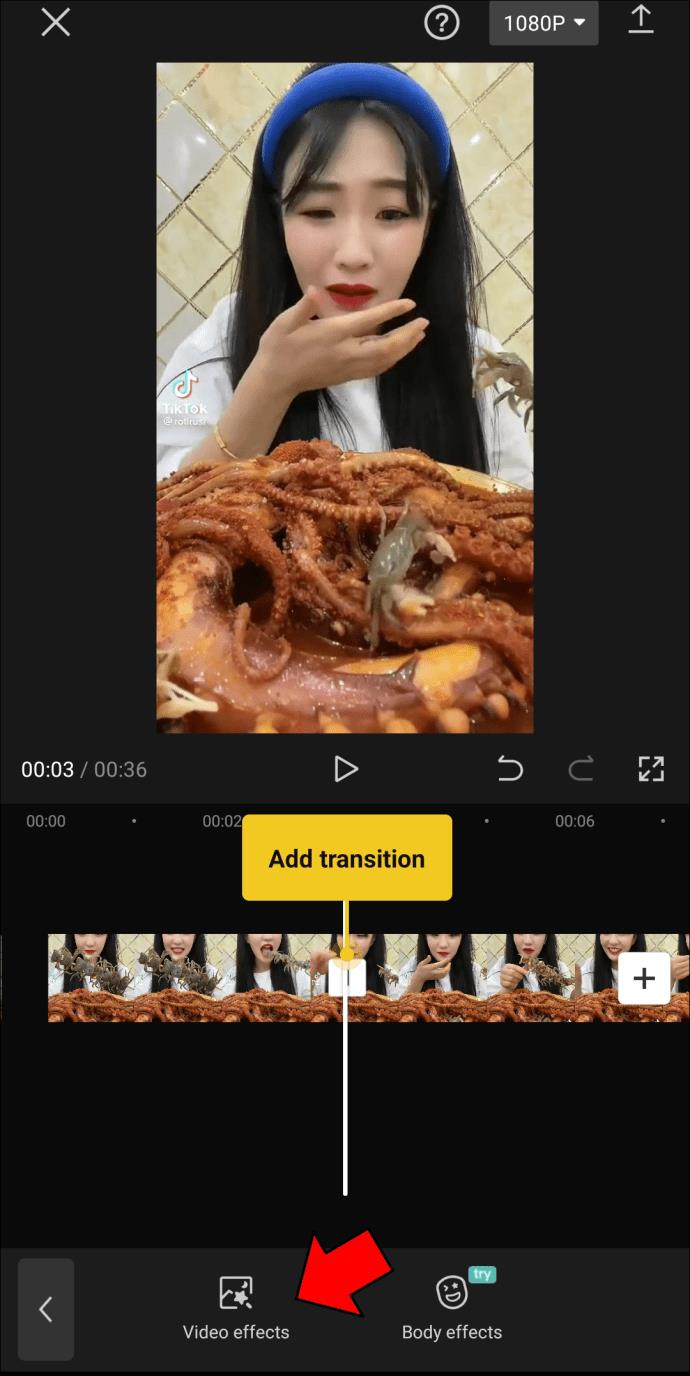
- Trova l'effetto "Sfocatura" nella categoria "Base".
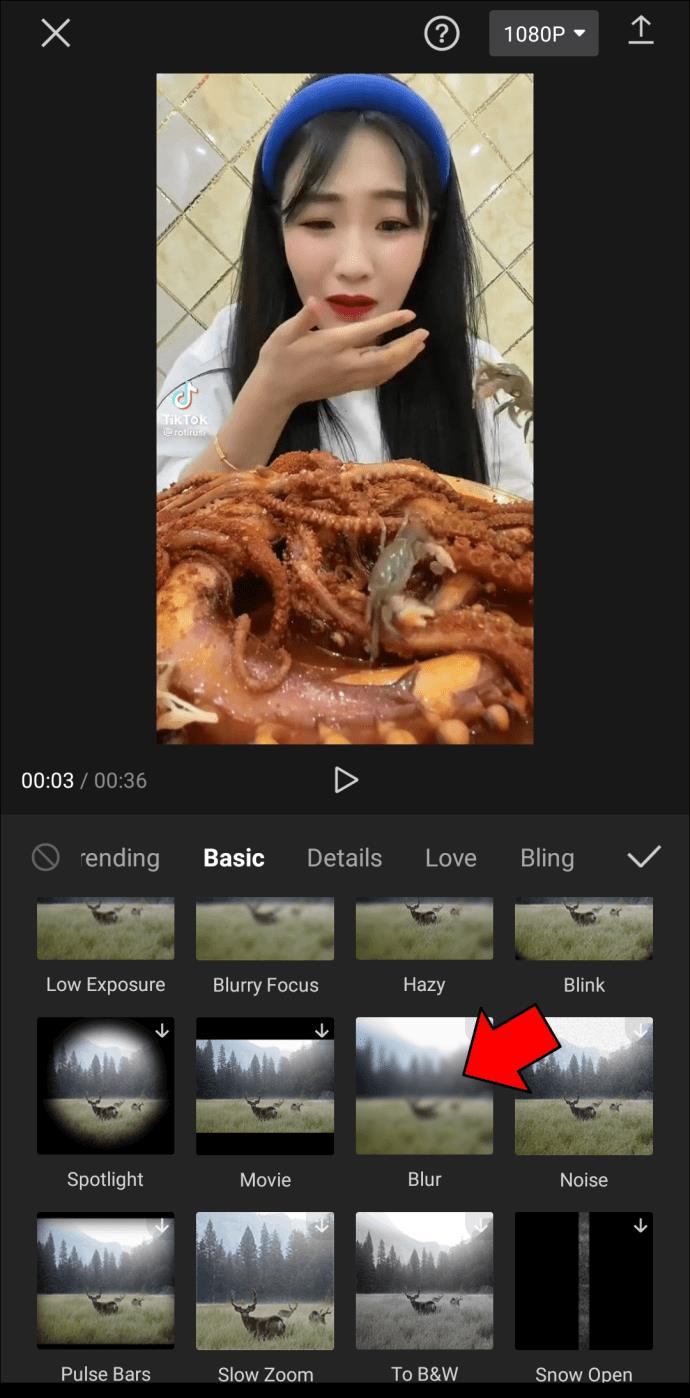
- Trascina il cursore per contrassegnare quanto durerà l'effetto di sfocatura.
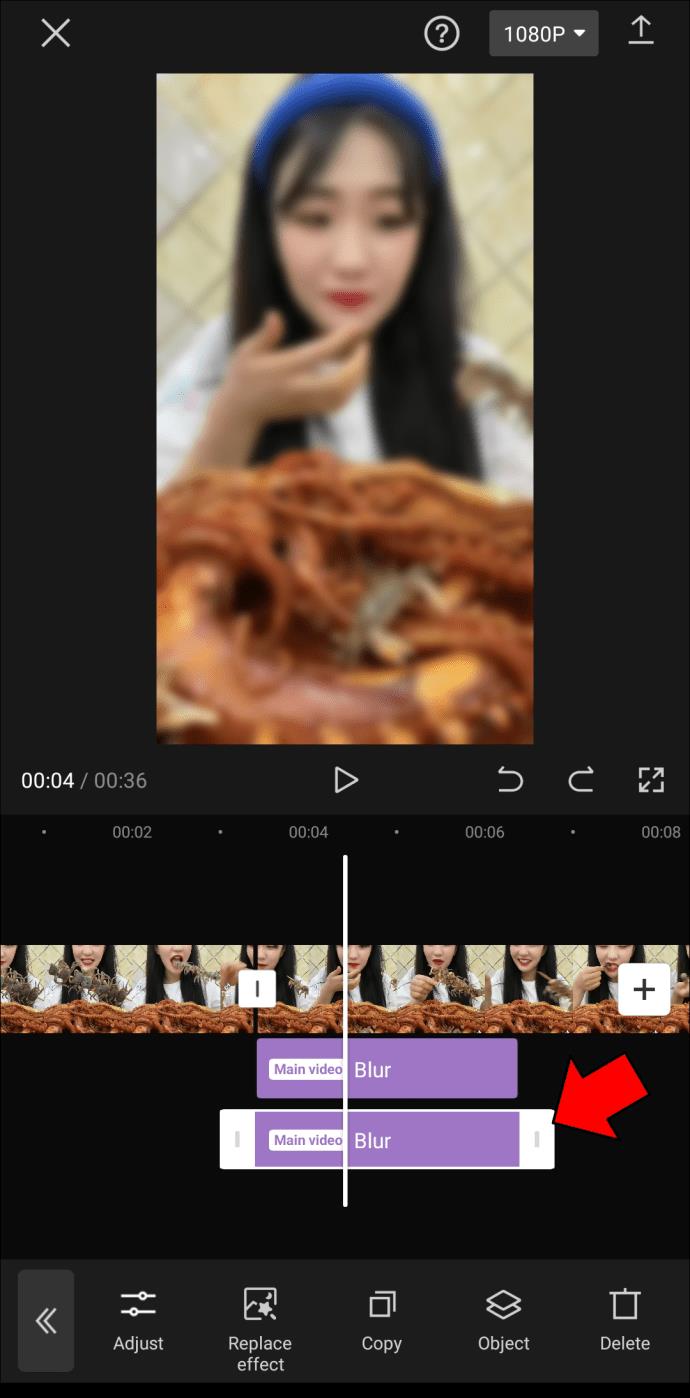
- Vai su "Regola" per rendere la transizione più fluida.
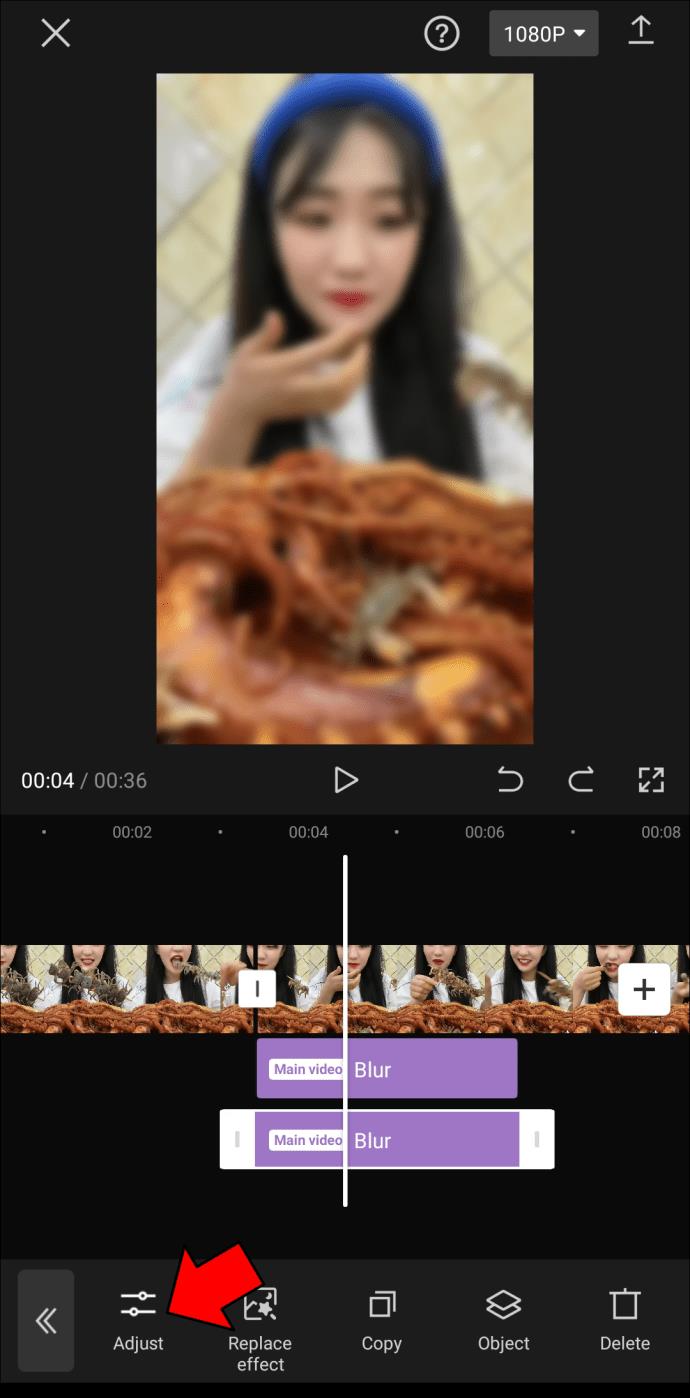
Controlla sempre come sono andate le modifiche toccando l'icona di riproduzione sotto il video.
Quando hai finito di modificare il tuo video, è il momento di esportarlo sul tuo telefono. Per fare ciò, vai all'icona di download nell'angolo in alto a destra dello schermo. Da questo momento in poi, puoi condividere il video su TikTok, WhatsApp, Facebook e Instagram. Puoi anche salvarlo sul tuo dispositivo andando all'opzione "Altro".
C'è un altro modo in cui puoi usare l'effetto di sfocatura in CapCut, ed è quello di sfocare un oggetto nel video. Questo è utile quando vuoi nascondere qualcosa o proteggere la privacy di qualcuno. Ecco come è fatto.
- Carica il video su CapCut e vai all'opzione "Overlay" nel menu in basso.

- Seleziona "Aggiungi overlay" e aggiungi esattamente lo stesso video.

- Assicurati che l'overlay abbia le stesse dimensioni del primo video.

- Vai all'opzione "Effetti" e procedi a "Effetti video". Seleziona "Base".

- Individua l'effetto "Sfocatura" nell'elenco delle opzioni. Regola l'intensità dell'effetto sfocato e quanto durerà.

- Scegli "Oggetto" e poi "Sovrapponi".

- Torna indietro e seleziona di nuovo "Overlay".
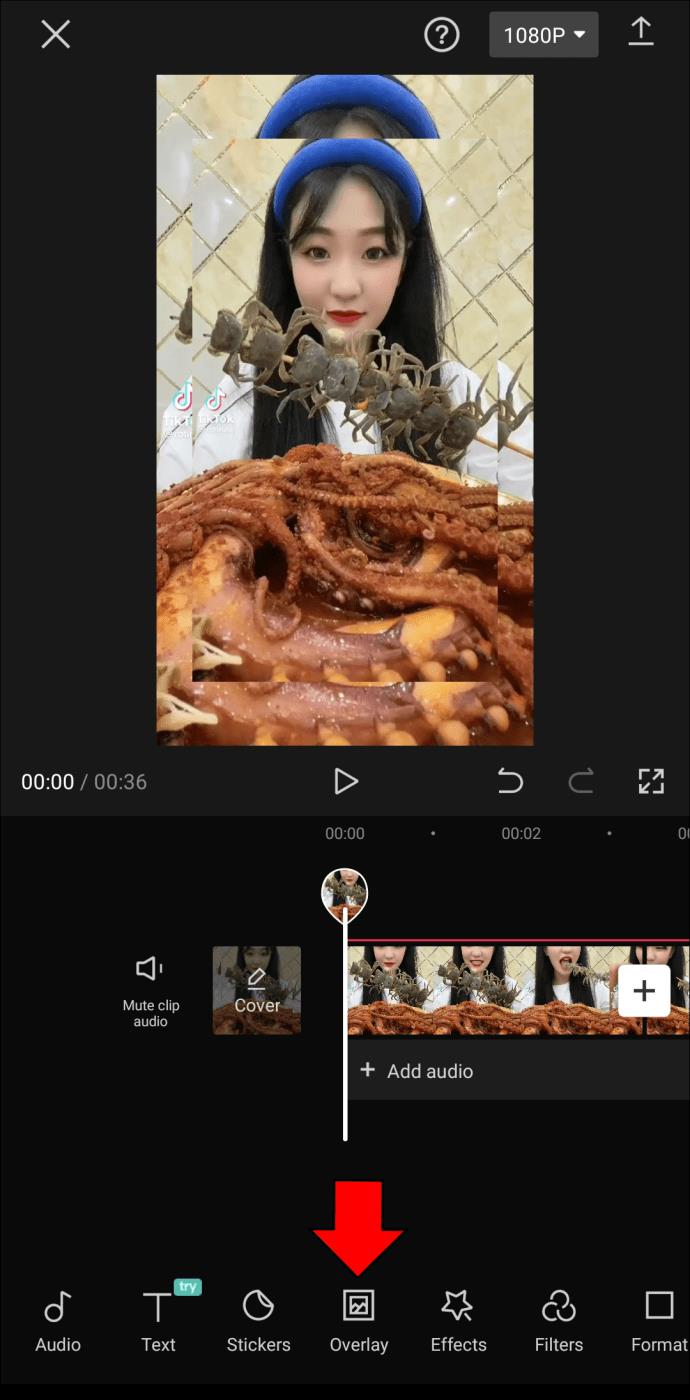
- Tocca l'overlay e vai su "Maschera".
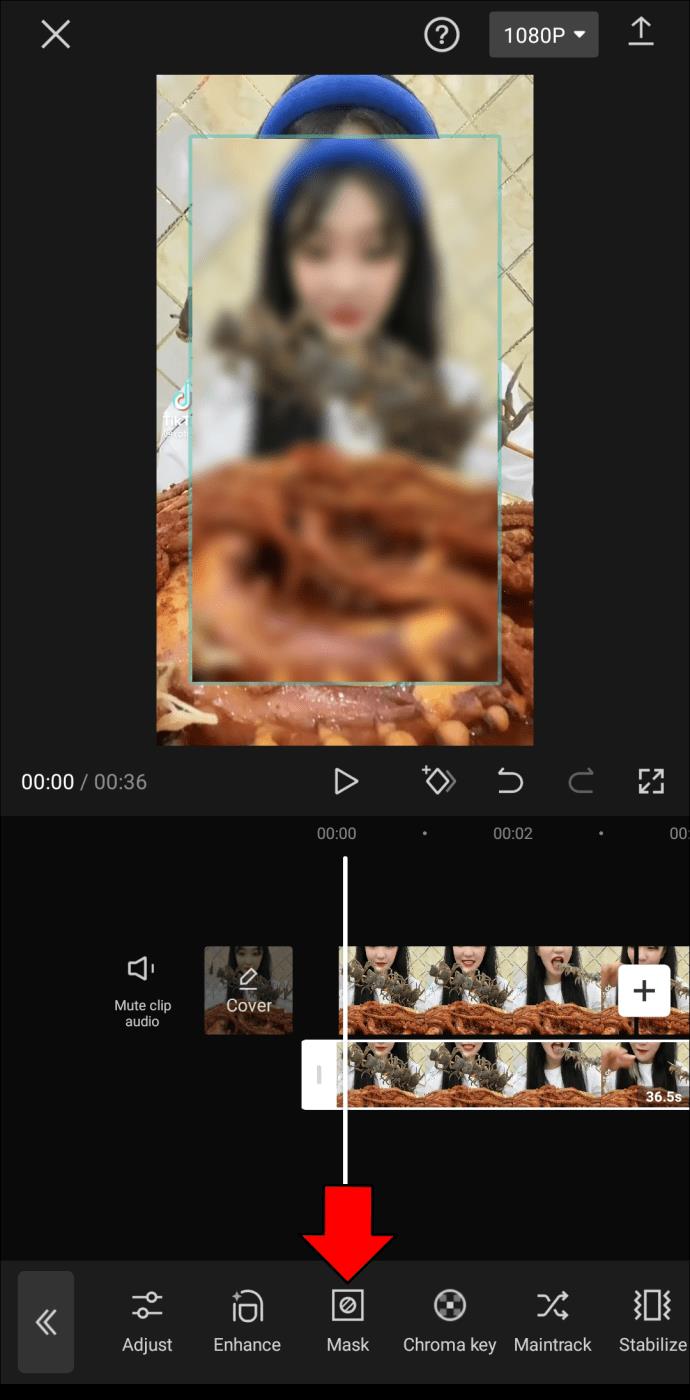
- Scegli una forma e regolane le dimensioni.

Ora l'effetto sfocato verrà aggiunto solo a una sezione del tuo video. Nota che la forma sfocata rimarrà la stessa per tutto il video. In altre parole, se l'oggetto nel video si sposta da quel punto, non sarà più sfocato.
Per garantire che l'oggetto rimanga sfocato durante il video, dovrai contrassegnare ogni nuovo fotogramma con lo strumento fotogramma chiave accanto al pulsante di riproduzione. Dopo aver contrassegnato ogni nuova sezione con un fotogramma chiave, torna allo strumento "Maschera" e ripeti gli stessi passaggi dall'alto. Questo processo può sembrare complicato e dispendioso in termini di tempo, ma ti ripagherà quando avrai finito di modificare il tuo video.
Dopo che tutta la sfocatura è completa, aggiungi eventuali altre regolazioni e filtri necessari al video. Al termine, salva le modifiche ed esporta il video sul telefono.
Diventa creativo con CapCut
CapCut ti consente di sfocare l'intero video, alcune parti e persino gli oggetti che appaiono in esso. Una volta acquisita familiarità con gli strumenti di CapCut, vedrai che aggiungere l'effetto sfocatura o qualsiasi altro filtro è facile. Sarai in grado di creare contenuti video creativi che si distinguono.
Hai mai aggiunto l'effetto sfocato al tuo video usando CapCut? Quali parti del video hai sfocato? Fateci sapere nella sezione commenti qui sotto.